Solidworks选项零件装配体工程图
- 格式:docx
- 大小:13.88 KB
- 文档页数:4
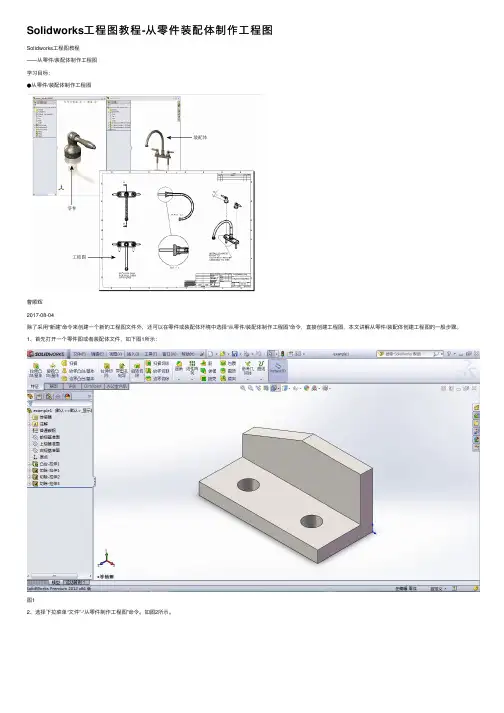
Solidworks⼯程图教程-从零件装配体制作⼯程图
Solidworks⼯程图教程
——从零件/装配体制作⼯程图
学习⽬标:
●从零件/装配体制作⼯程图
曹顺辉
2017-08-04
除了采⽤“新建”命令来创建⼀个新的⼯程图⽂件外,还可以在零件或装配体环境中选择“从零件/装配体制作⼯程图”命令,直接创建⼯程图,本⽂讲解从零件/装配体创建⼯程图的⼀般步骤。
1、⾸先打开⼀个零件图或者装配体⽂件,如下图1所⽰:
图1
2、选择下拉菜单“⽂件”-“从零件制作⼯程图”命令。
如图2所⽰。
图2
在弹出的“新建solidworks⽂件”对话框中选择合适的⼯程图模板,并确定,如图3所⽰。
然后进⼊⼯程图环境,且在图形区域右侧的任务窗格中显⽰图4所⽰的“视图调⾊板”对话框。
图3
图4
3、从调⾊板中插⼊视图。
确认“视图调⾊板”中的“⾃动开始投影视图”
的复选框处于选中状态,如图5所⽰。
选中“视图调⾊板”中的某⼀视图作为主视图,拖动⾄图形区域放置(如图6所⽰),通过⾃动投影来⽣成俯视图和左视图,如图7所⽰。
图5
图6
图7。
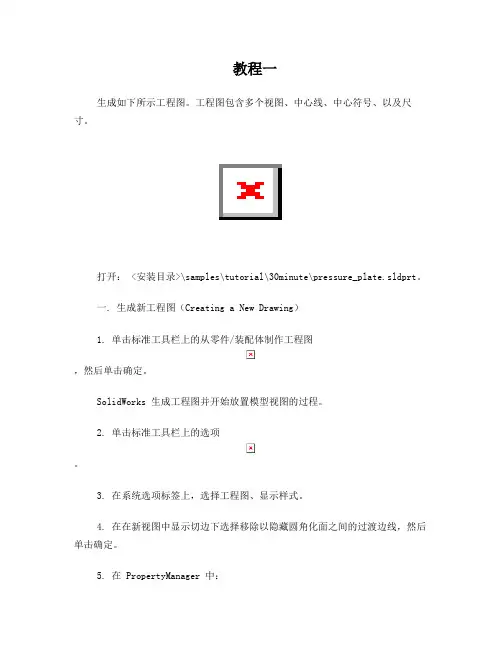
教程一生成如下所示工程图。
工程图包含多个视图、中心线、中心符号、以及尺寸。
打开: <安装目录>\samples\tutorial\30minute\pressure_plate.sldprt。
一. 生成新工程图(Creating a New Drawing)1. 单击标准工具栏上的从零件/装配体制作工程图,然后单击确定。
SolidWorks 生成工程图并开始放置模型视图的过程。
2. 单击标准工具栏上的选项。
3. 在系统选项标签上,选择工程图、显示样式。
4. 在在新视图中显示切边下选择移除以隐藏圆角化面之间的过渡边线,然后单击确定。
5. 在 PropertyManager 中:●在方向下选择 *上视。
●在选项下消除选择自动开始投影视图以阻止投影视图 PropertyManager 在您放置正交模型视图时自动开始。
●在显示样式下单击消除隐藏线。
6. 将指针移到图形区域,然后单击来放置视图。
7. 在 PropertyManager 中,单击。
二. 生成剖面视图(Creating a Section View)1. 单击工程图工具栏上的剖面视图。
2. 将指针移动到压力盘的外边线上,直到中心点出现。
3. 将指针移动到盘的中心点上面。
4. 单击来开始剖切线。
5. 将指针直接移动到盘之下。
6. 单击来结束剖切线。
7. 将指针移到右面来放置视图并单击来结束。
8. 在剖切线下选择反向以反转剖面视图的方向。
9. 单击。
三. 生成局部视图(Creating a Detail View)1. 单击工程图工具栏上的局部视图。
2. 在剖面视图上移动指针然后单击来放置局部圆的中心。
3. 移动指针来定义局部圆并单击来结束。
4. 移动指针来放置局部视图,然后单击来添加视图。
5. 单击标准工具栏上的保存。
6. 接受默认文件名称,然后单击保存。
7. 如果提示保存参考的模型也保存零件,单击是。
四. 生成等轴测视图(Creating an Isometric View)1. 单击工程图工具栏上的模型视图。
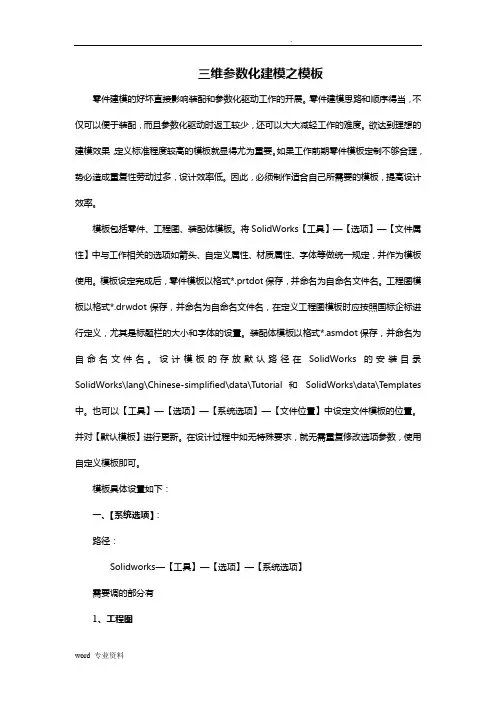
三维参数化建模之模板零件建模的好坏直接影响装配和参数化驱动工作的开展。
零件建模思路和顺序得当,不仅可以便于装配,而且参数化驱动时返工较少,还可以大大减轻工作的难度。
欲达到理想的建模效果,定义标准程度较高的模板就显得尤为重要。
如果工作前期零件模板定制不够合理,势必造成重复性劳动过多,设计效率低。
因此,必须制作适合自己所需要的模板,提高设计效率。
模板包括零件、工程图、装配体模板。
将SolidWorks【工具】—【选项】—【文件属性】中与工作相关的选项如箭头、自定义属性、材质属性、字体等做统一规定,并作为模板使用。
模板设定完成后,零件模板以格式*.prtdot保存,并命名为自命名文件名。
工程图模板以格式*.drwdot保存,并命名为自命名文件名,在定义工程图模板时应按照国标企标进行定义,尤其是标题栏的大小和字体的设置。
装配体模板以格式*.asmdot保存,并命名为自命名文件名。
设计模板的存放默认路径在SolidWorks的安装目录SolidWorks\lang\Chinese-simplified\data\Tutorial和SolidWorks\data\Templates 中。
也可以【工具】—【选项】—【系统选项】—【文件位置】中设定文件模板的位置。
并对【默认模板】进行更新。
在设计过程中如无特殊要求,就无需重复修改选项参数,使用自定义模板即可。
模板具体设置如下:一、【系统选项】:路径:Solidworks—【工具】—【选项】—【系统选项】需要调的部分有1、工程图(图中第一项“自动放置从模型插入的尺寸”是否需要打对勾?如果打在导入工程图的时候会自动把零件所做的尺寸都会添加进去,要不打勾,在导入工程图的时候我们可以指定把哪些尺寸放进来,……第二项谁有更好的方法,说是自动缩放,但实际效果并不是很理想。
)2、文件位置文件位置,即模板存放的位置有两种方法:(1)、使用原来的SW默认的位置这种方法直接把做好的模板放到SW的默认位置SolidWorks\lang\Chinese-simplified\data\Tutorial覆盖原来的文件即可,如果新用户或SW出现问题需要重装的时候得重新加载。
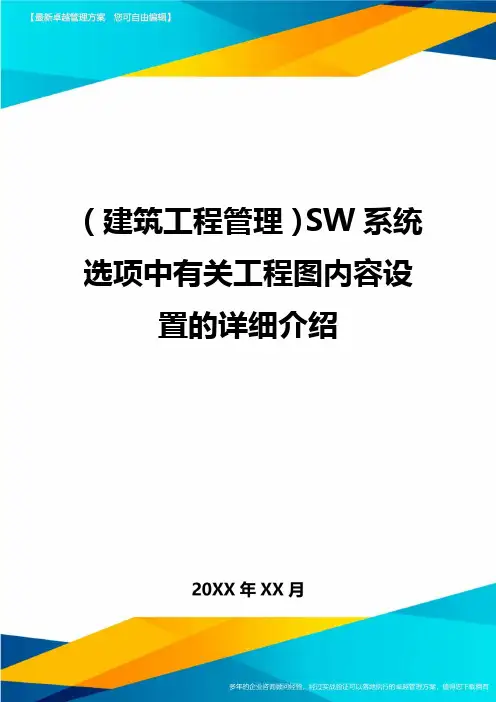
(建筑工程管理)SW系统选项中有关工程图内容设置的详细介绍SolidWorks系统选项中有关工程图内容设置的详细介绍5.2.1工程图【系统选项】标签下的【工程图】分支中的选项包括影响所有对SolidWorks工程图文件操作的通用设置。
工程图设置工程图选项选择下拉菜单中的【工具】|【选项】命令,在【系统选项】标签的【工程图】分支中设置工程图文件的通用选项。
自动放置从模型中插入的尺寸利用“插入模型项目”命令插入的尺寸自动放置于距视图中的几何体适当距离处。
自动缩放新工程视图比例在工程图中插入标准三视图时,视图的比例将根据图幅大小进行调整,比例调整的结果有可能形成奇数比例,如1∶3。
拖动工程视图时显示内容当拖动工程视图时,显示视图中的内容。
如果没有选中选中不选中该选项,拖动视图时只显示视图的边框。
工程视图的平稳动态移动在平移或缩放工程图时平稳显示。
显示新的局部视图图标为圆当选择此选项时,新的局部视图轮廓默认显示为圆。
当取消此复选框时,默认显示为草图轮廓。
选择隐藏的实体当视图显示为“隐藏线消除”或“消除相切面的交线”状态时,允许选择没有显示的边线。
在插入时消除复制模型尺寸当使用“插入模型项目”插入尺寸时,能够避免同壹尺寸在工程图中显示多次。
该选项是【插入模型项目】对话框中【消除复制模型尺寸】复选框的默认设置。
打开工程图时允许自动更新如果工程图参考模型已经改变,打开工程图时将强制进行模型重建。
拖动窗框角落时细节项目捕捉单击或拖动尺寸(或注解)的角落时,单击的角落能够捕捉到另壹个固定细节项目的角落。
拖动窗框中心时细节项目捕捉单击或拖动尺寸(或注解)的中心时,单击的中心能够捕捉到另壹个固定细节项目的中心。
打印不同步水印如果工程图和模型不同步,打印SolidWorks分离的工程图时会印上壹个“SolidWorks分离的工程图-不同步打印”的水印。
在工程图中显示参考几何体名称使用“插入模型项目”命令插入参考几何体时,将显示参考几何体的名称。

S o l i d W o r k s零件图与工程图的制作文档编制序号:[KK8UY-LL9IO69-TTO6M3-MTOL89-FTT688]零件图与工程图模板的制作打开SW,新建一个零件(以任意一个零件图模板打开就行)。
打开文件属性选项。
如下图填写摘要信息相关内容。
完成后点击确定关闭窗口。
打开属性编辑器——开始菜单找到属性标签编制程序 2016。
在打开的属性标签编制程序里面可以看到左边一栏里有组框、文本框、列举、号数、复选框和单选框。
这些可以直接拖到中间的自定义属性里面进行设置,根据所设置的状态选择不同的类型。
最右边的类型里面需要选择是给零件、装配体还是工程图的自定义属性文件。
这里我们选择零件。
拖出一个文本框到组框里面来。
在控制属性中进行参数设置:标题-即此文本框显示的内容;在自定义属性特性里面:名称-即在调用此文本框内容时的引用值;类型里面可以设置文本、日期等;数值-即是需要填写的话就不填,如果引用系统属性如日期、重量的时候,直接选择即可。
编辑后如下图,内容和前面摘要信息相关内容一致。
点击保存按钮,为自定义属性文件命名一个名字。
记住在电脑中保存的位置。
一般为C:\ProgramData\SOLIDWORKS\SOLIDWORKS 2016\templates打开SW软件的选项面板,点击文件位置。
选择自定义属性文件。
更改属性文件的路径到你创建的新的属性文件目录,如果里面已经含有路径,添加按钮为灰色不可选状态,将现有路径删除,此时添加按钮变为可选状态,重新添加自定义属性文件(刚才属性标签编制程序保存的文件)到该目录。
完成后点击确定按钮。
回到SW界面,点击最右边的属性设置,弹出属性设置面板。
此时之前编辑的属性会自动显示出来。
如果需要,手动填写相关内容。
因为现在是制作模板,不需要填写任何内容。
另存为零件图模板,至此零件图模板制作完毕。
记住保存路径,一般为C:\ProgramData\SOLIDWORKS\SOLIDWORKS 2016\templates\自定义GB零件图模板工程图中创建与零件图属性相连新建SW工程图,以A4格式图纸为例。
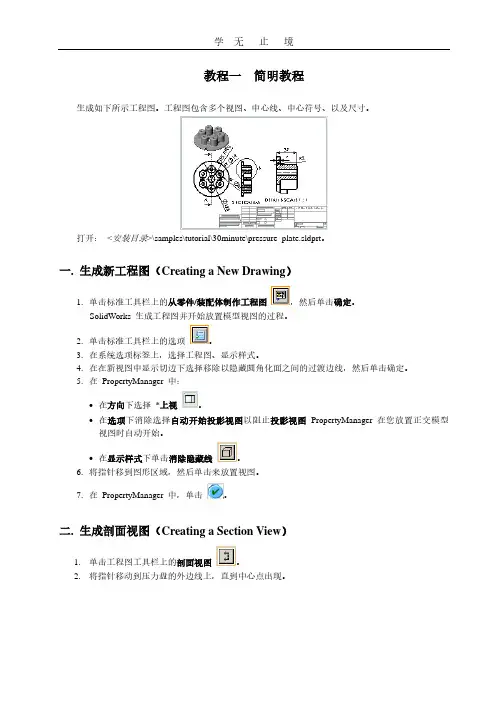
教程一简明教程生成如下所示工程图。
工程图包含多个视图、中心线、中心符号、以及尺寸。
打开:<安装目录>\samples\tutorial\30minute\pressure_plate.sldprt。
一. 生成新工程图(Creating a New Drawing)1.单击标准工具栏上的从零件/装配体制作工程图,然后单击确定。
SolidWorks 生成工程图并开始放置模型视图的过程。
2.单击标准工具栏上的选项。
3.在系统选项标签上,选择工程图、显示样式。
4.在在新视图中显示切边下选择移除以隐藏圆角化面之间的过渡边线,然后单击确定。
5.在PropertyManager 中:•在方向下选择*上视。
•在选项下消除选择自动开始投影视图以阻止投影视图PropertyManager 在您放置正交模型视图时自动开始。
•在显示样式下单击消除隐藏线。
6.将指针移到图形区域,然后单击来放置视图。
7.在PropertyManager 中,单击。
二. 生成剖面视图(Creating a Section View)1.单击工程图工具栏上的剖面视图。
2.将指针移动到压力盘的外边线上,直到中心点出现。
3.将指针移动到盘的中心点上面。
4.单击来开始剖切线。
5.将指针直接移动到盘之下。
6.单击来结束剖切线。
7.将指针移到右面来放置视图并单击来结束。
8.在剖切线下选择反向以反转剖面视图的方向。
9.单击。
三. 生成局部视图(Creating a Detail View)1.单击工程图工具栏上的局部视图。
2.在剖面视图上移动指针然后单击来放置局部圆的中心。
3.移动指针来定义局部圆并单击来结束。
4.移动指针来放置局部视图,然后单击来添加视图。
5.单击标准工具栏上的保存。
6.接受默认文件名称,然后单击保存。
7.如果提示保存参考的模型也保存零件,单击是。
四. 生成等轴测视图(Creating an Isometric View)1.单击工程图工具栏上的模型视图。
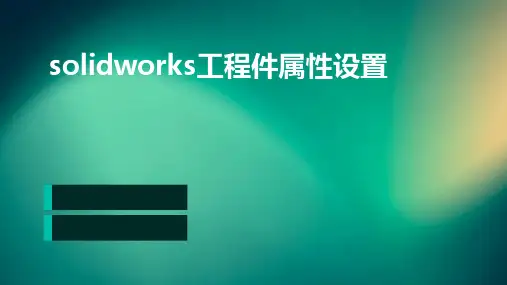
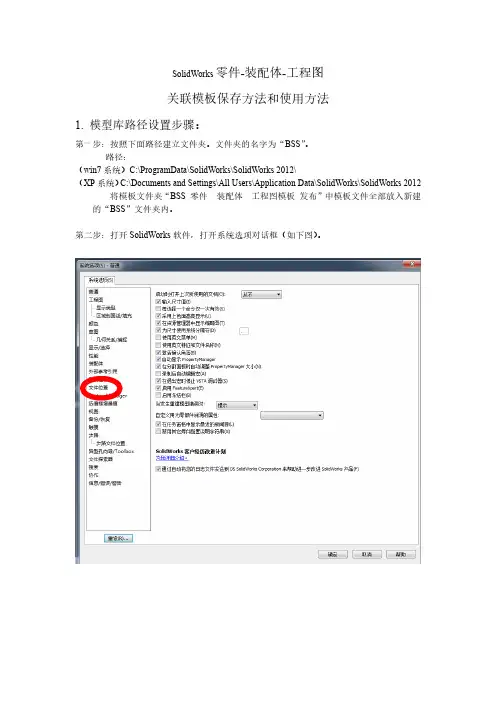
SolidWorks零件-装配体-工程图关联模板保存方法和使用方法1. 模型库路径设置步骤:第一步:按照下面路径建立文件夹。
文件夹的名字为“BSS”。
路径:(win7系统)C:\ProgramData\SolidWorks\SolidWorks 2012\(XP系统)C:\Documents and Settings\All Users\Application Data\SolidWorks\SolidWorks 2012 将模板文件夹“BSS 零件装配体工程图模板发布”中模板文件全部放入新建的“BSS”文件夹内。
第二步:打开SolidWorks软件,打开系统选项对话框(如下图)。
第三步;单击上图红圈中的“文件位置”选项。
打开后如下图:第四步:点击上图红圈处“添加”选项。
第五步:通过上面弹出的对话框找到第一步新建的“BSS”文件夹。
找到后选中,然后点击对话框下面的“确认”。
系统选项卡会增加下面红框内的路径。
第六步:然后点击上图右下角“确认”。
会弹出下图对话框。
请点击“是”。
再弹出对话框依然点“是”。
设置完成。
2. BSS模型使用步骤:第一步:打开SolidWorks软件,单击新建图标“”(或者从“文件”选项中单击新建)。
打开后(如下图)就会在弹出对话框中增加了“BSS”选项卡(见下图红圈)。
第二步:点击“BSS”选项卡,切换到如下图对话框。
该对话框中展现的模板均为本公司专用模板,包括:BSS零件模板,BSS装配体模板,和A1~A4不同图幅的BSS工程图模板。
第三步:工程图中标题栏等内容的填写有两种方法:第一种(推荐):在零件模型中,单击左上角“文件”选项下“属性”选项。
会弹出如下图对话框。
请对应第一列名称,在第三列输入内容。
注意:1、第三列已有内容也可修改。
2、切勿修改“质量”行内容。
第二种(不推荐):在工程图里右击选择“编辑图纸格式”。
绘图区会(如下图)由左边形式转变为右边形式。
此时可任意修改标题栏和图框等内容。
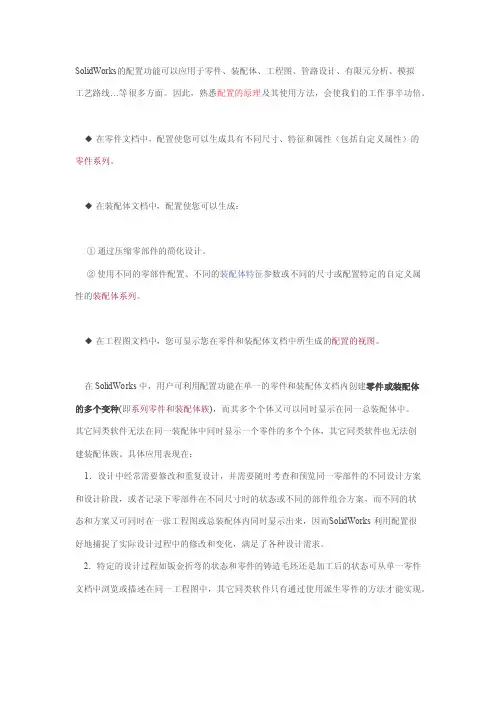
SolidWorks的配置功能可以应用于零件、装配体、工程图、管路设计、有限元分析、模拟工艺路线…等很多方面。
因此,熟悉配置的原理及其使用方法,会使我们的工作事半功倍。
◆在零件文档中,配置使您可以生成具有不同尺寸、特征和属性(包括自定义属性)的零件系列。
◆在装配体文档中,配置使您可以生成:①通过压缩零部件的简化设计。
②使用不同的零部件配置、不同的装配体特征参数或不同的尺寸或配置特定的自定义属性的装配体系列。
◆在工程图文档中,您可显示您在零件和装配体文档中所生成的配置的视图。
在SolidWor ks中,用户可利用配置功能在单一的零件和装配体文档内创建零件或装配体的多个变种(即系列零件和装配体族),而其多个个体又可以同时显示在同一总装配体中。
其它同类软件无法在同一装配体中同时显示一个零件的多个个体,其它同类软件也无法创建装配体族。
具体应用表现在: 1.设计中经常需要修改和重复设计,并需要随时考查和预览同一零部件的不同设计方案和设计阶段,或者记录下零部件在不同尺寸时的状态或不同的部件组合方案,而不同的状态和方案又可同时在一张工程图或总装配体内同时显示出来,因而S olidWorks利用配置很好地捕捉了实际设计过程中的修改和变化,满足了各种设计需求。
2.特定的设计过程如钣金折弯的状态和零件的铸造毛坯还是加工后的状态可从单一零件文档中浏览或描述在同一工程图中,其它同类软件只有通过使用派生零件的方法才能实现。
3.图形显示和性能方面,利用配置功能SolidWo rks 可通过隐藏/显示和压缩等手段实现同一部件的不同个体显示在同一总装配体中,而其它同类软件是无法做到的,即在其它同类软件的装配体内,一个部件的所有实例必须是相同的。
这将大大降低显示性能。
4.配置提供了便于创新的结构化平台,帮助工程师扩充功能达到了新的高度。

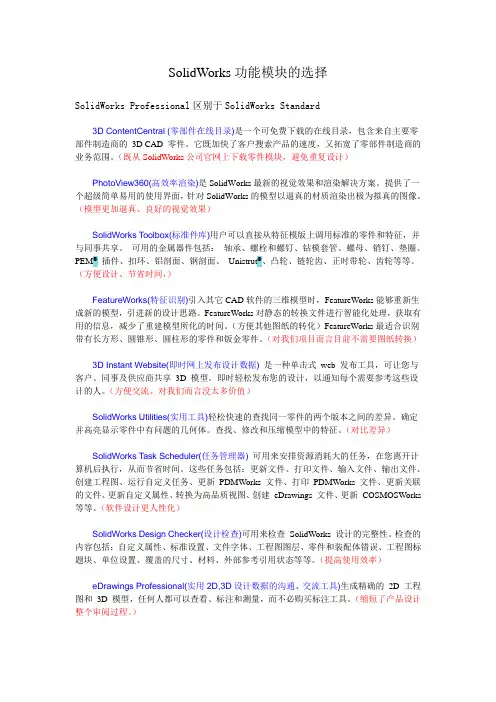
SolidWorks功能模块的选择SolidWorks Professional区别于SolidWorks Standard3D ContentCentral (零部件在线目录)是一个可免费下载的在线目录,包含来自主要零部件制造商的3D CAD 零件。
它既加快了客户搜索产品的速度,又拓宽了零部件制造商的业务范围。
(既从SolidWorks公司官网上下载零件模块,避免重复设计)PhotoView360(高效率渲染)是SolidWorks最新的视觉效果和渲染解决方案。
提供了一个超级简单易用的使用界面,针对SolidWorks的模型以逼真的材质渲染出极为拟真的图像。
(模型更加逼真、良好的视觉效果)SolidWorks Toolbox(标准件库)用户可以直接从特征模版上调用标准的零件和特征,并与同事共享。
可用的金属器件包括:轴承、螺栓和螺钉、钻模套管、螺母、销钉、垫圈、PEM®插件、扣环、铝剖面、钢剖面、Unistrut®、凸轮、链轮齿、正时带轮、齿轮等等。
(方便设计、节省时间,)FeatureWorks(特征识别)引入其它CAD软件的三维模型时,FeatureWorks能够重新生成新的模型,引进新的设计思路。
FeatureWorks对静态的转换文件进行智能化处理,获取有用的信息,减少了重建模型所化的时间。
(方便其他图纸的转化)FeatureWorks最适合识别带有长方形、圆锥形、圆柱形的零件和钣金零件。
(对我们项目而言目前不需要图纸转换)3D Instant Website(即时网上发布设计数据)是一种单击式web 发布工具,可让您与客户、同事及供应商共享3D 模型。
即时轻松发布您的设计,以通知每个需要参考这些设计的人。
(方便交流、对我们而言没太多价值)SolidWorks Utilities(实用工具)轻松快速的查找同一零件的两个版本之间的差异。
确定并高亮显示零件中有问题的几何体。
Solidworks 工程图教程一、新建文件及相关设置1。
1新建工程图文件的两种方法。
1.你可以再零件打开的状态下,单击文件-从零件制作工程图。
(在装配体中为:文件—从装配体制作工程图)2.你可以在最初打开Solidworks时进行新建文件.操作步骤为:单击文件—新建—工程图。
1.2相关设置本操作极其重要。
设置的正确与否直接决定了我们的工程图是否能最大程度符合国标中的规定,而且能够一劳永逸,避免了在标注过程中频繁进行修改,从而极大方便了我们出图的速度,所以希望大家能认真对待本步骤。
1.首先,单击选项—文件属性(D),如下图所示:在此次出现的对话框中我们需要修改延伸线和基准特征,将其设置为如下图所示即可:2.然后进行尺寸线箭头样式的修改,将其改为实心箭头。
操作步骤为:单击左侧尺寸,将箭头样式改为实心箭头。
如下图所示:3。
注释无需修改,零件序号系统默认为下划线模式,个人认为比较合适如果你想修改,可以单击零件序号,在出现的对话框中选择你想要的模式。
继续往下,我们单击箭头出现如下对话框,个人认为将箭头改为1:4较为美观(如有特别要求,以题目要求为准)。
剖面箭头个人认为不需要修改。
设置完成后如下图所示:4.然后来到注解字体,字体在工程图制作中非常重要,合适的字体设置可以将你的工程图最大化向国标靠拢。
现以修改注释字体方法为例,具体操作步骤为:单击对话框左侧注释字体—注释,你将会看到如下选择对话框,我们习惯将注释字体设置为仿宋,但是在将图形打印时会出现注解字体消失不见的现象(具体原因不清楚,待讨论),所以,建议大家视情况而定,如果不需要打印的图纸,将其设置为字体(仿宋)、文字样式(常规)、单位(3。
5)、距离(0.7)。
如果需要打印,则将字体改为和仿宋最接近的字体(宋体)。
尺寸字体的设置比较关键,因为它是用的最多的注解字体。
在我们平时对各种字体试用后发现,使用仿宋字体较为合适。
一般国标中规定使用isocp、gbenor (两种字体基本没有区别),Solidworks2008字库中提供有isocp,可供我们使用,但是,如果选择此字体,在进行直径标注时我们发现直径符号“ø”非常大,使用起来极不方便。
零件图与工程图模板的制作打开SW,新建一个零件(以任意一个零件图模板打开就行)。
打开文件属性选项。
如下图填写摘要信息相关内容。
完成后点击确定关闭窗口。
打开属性编辑器——开始菜单找到属性标签编制程序 2016。
在打开的属性标签编制程序里面可以看到左边一栏里有组框、文本框、列举、号数、复选框和单选框。
这些可以直接拖到中间的自定义属性里面进行设置,根据所设置的状态选择不同的类型。
最右边的类型里面需要选择是给零件、装配体还是工程图的自定义属性文件。
这里我们选择零件。
拖出一个文本框到组框里面来。
在控制属性中进行参数设置:标题-即此文本框显示的内容;在自定义属性特性里面:名称-即在调用此文本框内容时的引用值;类型里面可以设置文本、日期等;数值-即是需要填写的话就不填,如果引用系统属性如日期、重量的时候,直接选择即可。
编辑后如下图,内容和前面摘要信息相关内容一致。
点击保存按钮,为自定义属性文件命名一个名字。
记住在电脑中保存的位置。
一般为C:\ProgramData\SOLIDWORKS\SOLIDWORKS 2016\templates文档大全打开SW软件的选项面板,点击文件位置。
文档大全选择自定义属性文件。
文档大全更改属性文件的路径到你创建的新的属性文件目录,如果里面已经含有路径,添加按钮为灰色不可选状态,将现有路径删除,此时添加按钮变为可选状态,重新添加自定义属性文件(刚才属性标签编制程序保存的文件)到该目录。
完成后点击确定按钮。
文档大全回到SW界面,点击最右边的属性设置,弹出属性设置面板。
文档大全此时之前编辑的属性会自动显示出来。
如果需要,手动填写相关内容。
因为现在是制作模板,不需要填写任何内容。
文档大全另存为零件图模板,文档大全至此零件图模板制作完毕。
记住保存路径,一般为C:\ProgramData\SOLIDWORKS\SOLIDWORKS 2016\templates\自定义GB零件图模板工程图中创建与零件图属性相连新建SW工程图,以A4格式图纸为例。
SolidWorks用户界面新建一个零件文件后,进入SolidWorks 2012用户界面,如图1-13所示。
其中包括菜单栏、工具栏、特征管理区、图形区和状态栏等。
装配体文件和工程图文件与零件文件的用户界面类似,在此不再赘述。
菜单栏包含了所有Solid Works的命令,工具栏可根据文件类型(零件、装配体或工程图)来调整和放置并设定其显示状态。
SolidWorks用户界面底部的状态栏可以提供设计人员正在执行的功能的有关信息。
下面介绍该用户界面的一些基本功能。
1.菜单栏菜单栏显示在标题栏的下方,默认情况下菜单栏是隐藏的,只显示“标准”工具栏,如图1-14 所示。
要显示菜单栏需要将光标移动到Solid Works图标上或单击它,显示的菜单栏如图1-15所示。
若要始终保持菜单栏可见,需要单击(图钉)图标更改为钉住状态,其中最关键的功能集中在“插入‟菜单和“工具”菜单中。
通过单击工具栏按钮旁边的下移方向键,可以打开带有附加功能的弹出菜单。
这样可以通过工具栏访问更多的菜单命令。
例如,(保存)按钮的下拉菜单包括…‟保存“、“另存为‟和“保存所有.命令,如图-16所示。
Solid Works的菜单项对应于不同的工作环境,其相应的菜单以及其中的命令也会有所不同。
在以后的应用中会发现,当进行某些任务操作时,不起作用的菜单会临时变灰,此时将无法应用该菜单。
如果选择保存文档提示,则当文档在指定间隔(分钟或更改次数)内保存时,将出现“未保存的文档通知.对话框,如图1-17所示。
其中,包含“保存文档“和“保存所有文档‟命令,它将在几秒后淡化消失。
2.工具栏SolidWorks中有很多可以按需要显示或隐藏的内且工具栏。
单击菜单栏中的”视图‟-->“工具栏‟命令,或者在工具栏区域右击,弹出“工具栏”菜单。
单击“自定义”命令,在打开的“自定义“对话框中勾选“视图‟复选框,会出现浮动的“视图‟工具栏,可以自由拖动将其放置在需要的位置上,如图1-18所示此外,还可以设定哪些工具栏在没有文件打开时可显示,或者根据文件类型(零件、装配体或工程图)来放置工具栏并设定其显示状态《自定义、显示或隐藏)。
Solidworks软件介绍S ol idw or ks公司是专业从事三维机械设计、工程分析和产品数据管理软件开发和营销的跨国公司,其软件产品So lid wo rks提供一系列的三维(3D)设计,帮助设计师减少设计时间,增加精确性,提高设计的创新性,并将产品更快推向市场。
S ol idw or ks软件组成:2D到3D转换工具将2D工程图拖到Sol id Wor ks工程图中的功能;支持包括外部参考的可重复使用2D几何;视图折叠工具,可以从DWG资料产生3D模型。
内置零件分析测试零件设计,分析设计的完整性。
机器设计工具具有整套熔接结构设计和文件工具,以及完全关联的钣金功能。
模具设计工具测试塑料射出制模零件的可制造性。
消费产品设计工具保持设计中曲率的连续性,以及产品薄壁的内凹零件,可加速消费性产品的设计。
对现成零组件的线上存取让3D CA D系统使用者透过市场上领先的线上目录使用现在的零组件。
模型组态管理在一个文件中产生零件或零组件模型的多个设计变化,简化设计的重复使用。
零件模型建构利用伸长、旋转、薄件特征、进阶薄壳、特征复制排列和钻孔来产生设计。
曲面设计使用有导引曲线的叠层拉伸和扫出产生复杂曲面、填空钻孔,拖曳控制点以进行简单的相切控制。
直观地修剪、延伸、图化、缝织曲面、缩放和复制排列曲面。
课程设计任务书学生姓名:专业班级:机自0801班指导教师:工作单位:机电工程学院题目: SolidWorks零件、装配体建模及工程图设计初始条件:给定小型装配体的轴测图、装配图或装配示意图(见附图)。
要求完成的主要任务:(包括课程设计工作量及其技术要求,以及说明书撰写等具体要求)1、分析装配体或装配图,自行确定(4-6个)相关零件的结构形状和尺寸;2、使用SolidWorks软件对零件和装配体进行建模;3、用软件生成零件图(A4)和装配图(A3)各一张,要求符合国家标准。
4、撰写设计任务说明书一份,包括:训练题目、训练要求、CAD软件功能、设计分析、零件建模分析和过程、装配体建模分析和过程、工程图设计过程心得体会、参考文献(不少于3篇)。
Solidworks设计思路Sld的总体思想是:草图→特征→实体→零件→装配体→工程图。
一、草图:完整的草图实际上表示的是一个特征在草图所在基准面上的剖面形状,其中草图线段是剖面的边线。
草图一般都要完全定义,即所有草图轮廓线都必须是黑色的(默认设置中未完全定义部分是蓝色的,过定义部分是红色的,悬空部分是黄色的)。
如果不完全定义的话,草图的形状就可以直接用鼠标拖动改变,反映到三维模型中的话就是特征改变,零件改变,容易出错。
画草图之前首先要选定基准面。
最开始的时候基准面一般取默认的前视/右视/上视。
如果要在已有特征上画图,则可以选择已有特征与欲生成特征的接合面。
如果此接合面改变,则有可能出错,多数原因是第二个草图找不到基准面,重新编辑草图平面即可。
所以草图是建立在基准面上的。
建立草图一般用到的就是直线/弧线。
在草图中可以定义线与线之间的位置关系,通过位置关系可以限制线与线之间的相互位置,很多情况下有位置关系就少标注了很多标注尺寸,因此十分重要。
点击线,属性中会显示位置关系,可以更改。
可以选择位置关系按钮在选择线以定义,也可以按Ctrl,选择两条线段,位置关系会自动出现。
画草图时有默认的垂直/重合等集合关系,可以利用,有些位置关系不在属性中显示。
草图初步画好之后可以进行剪裁/延伸/旋转/复制/阵列/放大/倒角等操作。
还有a)镜像:生成已有草图的对称形状,必须有中心线。
b)转换实体引用:将空间中的其他平面上的线段转化到现有草图平面中,且有关联,当母体线段改变时,易出错。
c)等距实体:将已有草图在垂直于线的方向复制移动生成一个新的草图,不同于放大/缩小。
d)构造几何线:将实线转化为点划线,有时候和转换实体引用相反。
草图中还有矩形/平行四边形/圆/椭圆/正六边形等快捷键。
草图中的尺寸标注是模型中的实际尺寸,可以任意更改。
草图属性中的线段长度也是实际长度,但不会定义草图,只有标注尺寸后的线段才完全定义。
草图中的编辑命令虽然名字是对实体操作,实际中编辑操作的对象还是草图。
三维参数化建模之模板
零件建模的好坏直接影响装配和参数化驱动工作的开展。
零件建模思路和顺序得当,不仅可以便于装配,而且参数化驱动时返工较少,还可以大大减轻工作的难度。
欲达到理想的建模效果,定义标准程度较高的模板就显得尤为重要。
如果工作前期零件模板定制不够合理,势必造成重复性劳动过多,设计效率低。
因此,必须制作适合自己所需要的模板,提高设计效率。
模板包括零件、工程图、装配体模板。
将SolidWorks【工具】—【选项】—【文件属性】中与工作相关的选项如箭头、自定义属性、材质属性、字体等做统一规定,并作为模板使用。
模板设定完成后,零件模板以格式*.prtdot保存,并命名为自命名文件名。
工程图模板以格式*.drwdot保存,并命名为自命名文件名,在定义工程图模板时应按照国标企标进行定义,尤其是标题栏的大小和字体的设置。
装配体模板以格式*.asmdot保存,并命名为自命名文件名。
设计模板的存放默认路径在SolidWorks的安装目录SolidWorks\lang\Chinese-simplified\data\Tutorial和SolidWorks\data\Templates中。
也可以【工具】—【选项】—【系统选项】—【文件位置】中设定文件模板的位置。
并对【默认模板】进行更新。
在设计过程中如无特殊要求,就无需重复修改选项参数,使用自定义模板即可。
模板具体设置如下:
一、【系统选项】:
路径:
Solidworks—【工具】—【选项】—【系统选项】
需要调的部分有
1、工程图
(图中第一项“自动放置从模型插入的尺寸”是否需要打对勾?如果打在导入工程图的时候会自动把零件所做的尺寸都会添加进去,要不打勾,在导入工程图的时候我们可以指定把哪些尺寸放进来,……
第二项谁有更好的方法,说是自动缩放,但实际效果并不是很理想。
)
2、文件位置
文件位置,即模板存放的位置有两种方法:
(1)、使用原来的SW默认的位置这种方法直接把做好的模板放到SW的默认位置SolidWorks\lang\Chinese-simplified\data\Tutorial覆盖原来的文件即可,如果新用户或SW出现问题需要重装的时候得重新加载。
(2)、可以像图中“文件模板”一样用“添加”的方式把模板存放到我们指定的位置,新用户或者出现SW重装的问题,得重新设定。
文件模板:
原位置:SolidWorks\lang\Chinese-simplified\data\Tutorial
指定位置:如图F:\开发文档\模板\文件模板
块:
原位置:无
指定位置:F:\开发文档\模板\块
材料明细表模板:
原位置:SolidWorks\lang\Chinese-simplified
指定位置:F:\开发文档\模板\材料明细表:
材质数据库:
原位置:SolidWorks\lang\chinese-simplified\sldmaterials
指定位置:F:\开发文档\模板\材质数据库
图纸格式:
原位置: SolidWorks\data
指定位置:F:\开发文档\模板\图纸格式
二、【文件属性】
路径:
Solidworks—【工具】—【选项】—【文件属性】
1、零件:
出详图
尺寸
其中引线
注释:
箭头:
注解显示:
注解字体:
字体这块由于要符合国标长仿宋字体,SW没有提供,字体要自己定制,图中字体为GB14691.ttf ,文件路径与模板文件放到一个目录里面。
路径: F:\开发文档\模板\字体\GB14691.ttf
在这里所有字体都统一设定为GB14691
单位:
图像品质:
2、装配体:
同零件。
3、工程图:
出详图:
(图中“视图生成时自动插入”项里有两项,“零件序号”和“为工程图标注的尺寸”是否打勾,讨论下,讨论原因:自动插入并不理想,而且尺寸很乱,‘零件序号’如果选中,则在零件图里也是自动插入,如果不选中,可否用程序去做成我们需要插入的尺寸插入到工程图里)
DimXpert:
注解:
表格:
视图标号:
图层设置
在工具栏上点右键,选中图层工具栏并弹出图层工具栏。
点击右侧图层按钮,弹出图层编辑对话框,根据设计需要,设定自己所需的各种图层、线型,线宽以及颜色等。
具体设置如下图。
这是选项的模板,有很多与SW相关的述语,并不是太懂,在以后的实际运用过程种,还得继续对模板做更改……。